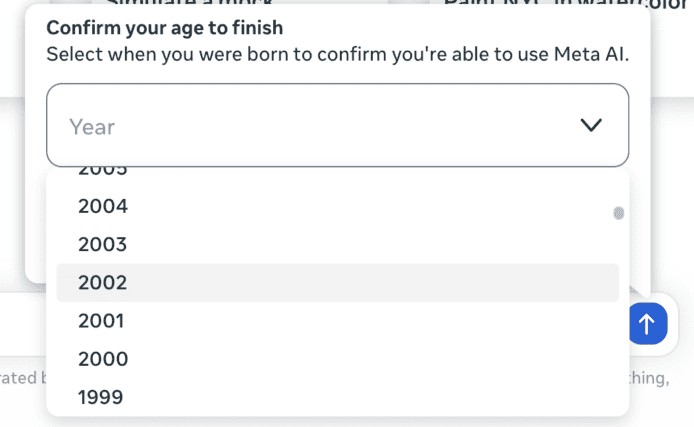使用VMware workstation安装最新的OSX Mountain Lion,可以在没有iMac 或Macbook的情况下体验OSX
零、前提
要完成workstation安装Mountain Lion,必须准备以下补丁或软件
- VMware Workstation 8.0 以上
- Workstation 8 and Fusion 4 Mac OS X Unlocker
- 7-zip—— 提取dmg
- UltraISO —— 转换dmg
- Mac OS X Mountain Lion 10.8 Retail InstallESD.dmg —— ML系统镜像
一、解锁VMware Workstation
首先是解锁Workstation,令其提供Mac OSX操作系统选项。
先下载安装VMware Workstation 9.0,安装完成后,解压workstation unlocker后进入windows文件夹,然后右击 -> 管理员运行 install.cmd,接着此补丁会自行关闭vm服务并打上补丁。完成后重启workstation,新建虚拟机的时候就可以选择Apple Mac OS X了。

二、取得VM可用Mountain Lion镜像
接着就是得到Mountain Lion的镜像了。要在workstation中安装ML,必须先下载到 Mac OS X Mountain Lion 10.8 Retail InstallESD.dmg,具体方法请自行上网寻找。要在下载到的dmg中提取安装镜像,就要用到7-Zip了,可以通过其官网获取。
安装7-Zip后用其打开Mac OS X Mountain Lion 10.8 Retail InstallESD.dmg,然后将里面的InstallESD.dmg提取出来,如下图所示

提取之后,还需要通过UltraISO将刚刚的InstallESD.dmg转换成ISO——首先用UltraISO打开此dmg,然后 工具 -> 转换,如下图

三、安装Mountain Lion
安装普通步骤,在workstation新建新的虚拟机,在操作系统里选择Mac OS X 10.8 64 bit,在处理器页面最好选择2个以上的核心,创建成功后修改其CD/DVD设置,选中刚才转换好的ISO
设置好后就可以开机了,进入安装前选择语言画面

然后按照ML的提示很容易就安装完成,之后就可以进入系统了,至此,就可以在VM里体验Mountain Lion了